Entrada de Componentes
Nesta tela é possível realizar a entrada de componentes.
Para acessar essa tela pode utilizar as opções:
Através do menu Produção -> Entrada de Componentes;
Através do Terminal de Apontamentos;
Através do botão direito na Ordem de Produção de Desmontagem liberada.
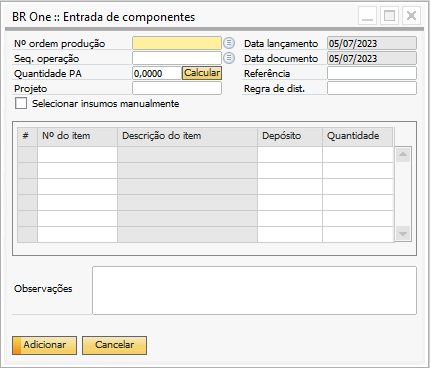
Para realizar a entrada de componentes, basta informar o “Nº ordem de produção” e a “Seq. operação”, e ao preencher as linhas com os componentes dessa operação, a quantidade do(s)item(ns) será carregada.
O CFL (Choose From List) do campo “Nº ordem produção” será carregado da seguinte forma:
Quando o campo estiver vazio, apenas aparecerão as 100 primeiras OPs para seleção.
Quando o campo estiver com *, aparecerão todas as OPs disponíveis para entrada de componentes.
Quando houver algum filtro, aparecerão todas as OPs de acordo com o filtro informado.
OBS.: Somente serão carregadas no CFL, OPs do tipo Desmontagem, que possuam o status “Liberada”.
Caso o usuário tente adicionar uma entrada de componentes sem informar uma OP, a seguinte mensagem será exibida:

BR One :: Informe uma ordem de produção.
Caso o usuário tente adicionar uma entrada de componentes sem informar uma operação, a seguinte mensagem será exibida:

BR One :: Informe uma operação.
Caso o usuário tente adicionar uma entrada de componentes com linhas faltando o número do item, a seguinte mensagem será exibida:

BR One :: Informe o número do item.
Caso o usuário tente adicionar uma entrada de componentes com linhas faltando o depósito, a seguinte mensagem será exibida:

BR One :: Informe o depósito de destino.
Caso o usuário tente adicionar uma entrada de componentes com linhas faltando a quantidade, a seguinte mensagem será exibida:

BR One :: A quantidade deve ser maior que zero.
BR One :: Informe uma data do documento.
É possível também que a ordem de produção tenha seu status alterado enquanto a tela de entrada de componentes estiver aberta:

BR One :: Ordem de produção deve estar liberada para que seja possível realizar a entrada de componentes.
Existe a possibilidade de realizar o apontamento para um item alternativo previamente cadastrado na tela Estoque > Administração de itens > Itens alternativos ou diretamente através do botão direito no “Cadastro do item”, opção “Itens alternativos”.
Para isto, basta que a flag “Permitir edição após liberação” esteja marcada na OP de Desmontagem.
Se o usuário estiver tentando inserir um item que esteja cancelado na OP, a seguinte mensagem será exibida:

BR One :: Item selecionado na linha x está cancelado na OP. Selecionar itens alternativos pressionando CTRL + TAB no campo n° do item.
Para inserir um item alternativo, o item pode ou não estar cancelado. Basta criar uma entrada de componentes para o item e, se desejar trocá-lo, pressione CTRL + TAB e o item atual poderá ser trocado por um alternativo a ele.
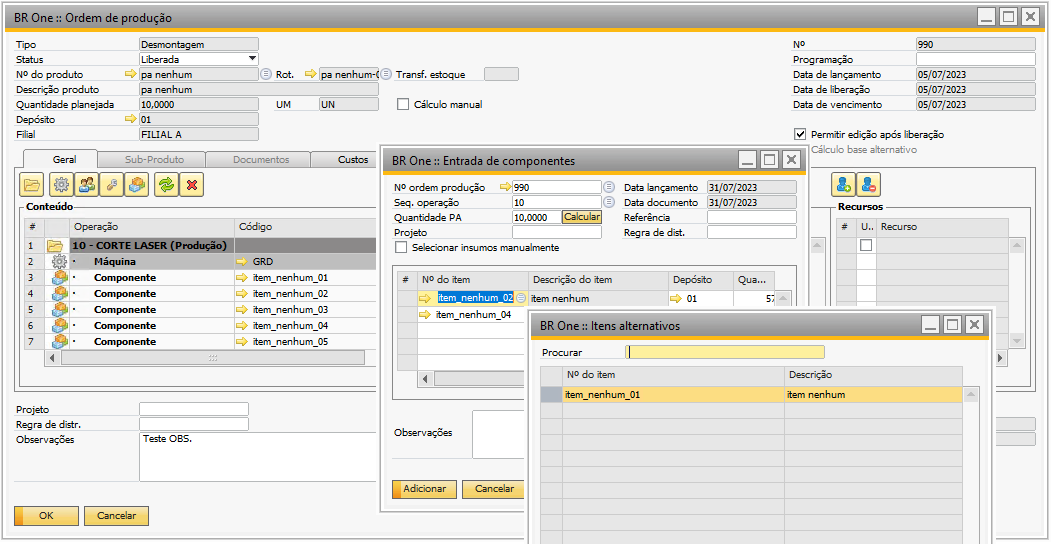
O item será carregado na tela de entrada de componentes:
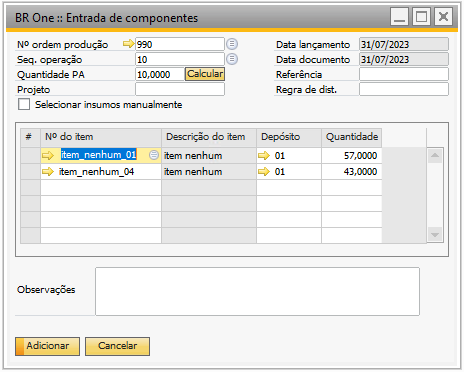
Se o usuário pressionar CTRL + TAB no item que deseja trocar, mas a flag “Permitir edição após liberação” na OP estiver desmarcada, a seguinte mensagem será exibida:

BR One :: Não é permitido selecionar itens alternativos pois a OP selecionada não permite edição após a liberação.
A flag “Selecionar insumos manualmente” virá desmarcada.
Quando ela estiver marcada, o usuário irá conseguir informar os insumos que possuem “Método baixa” iguala a “Manual”, para isso será necessário inserir uma nova linha e selecioná-los manualmente.
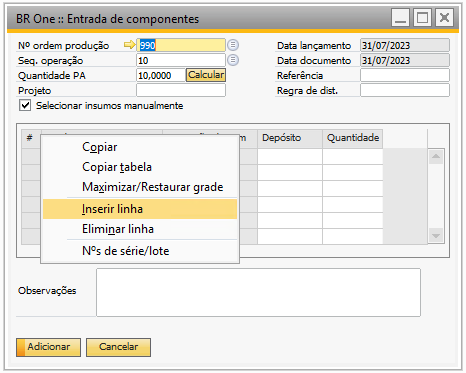
Se houver itens duplicados na OP, ao selecioná-lo, será aberta uma nova tela para ser escolhido o item. Ao selecionar os insumos manualmente, a quantidade carregada será a quantidade pendente.
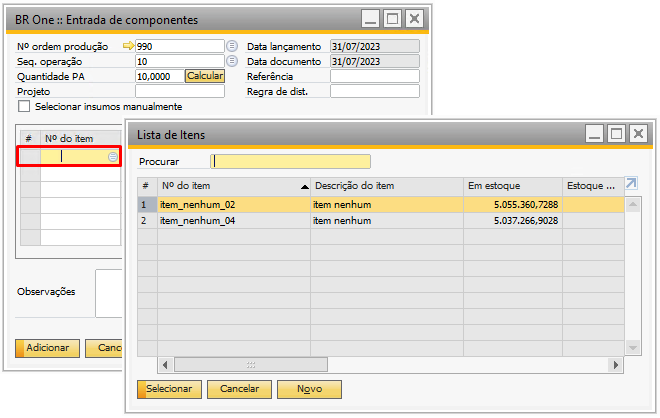
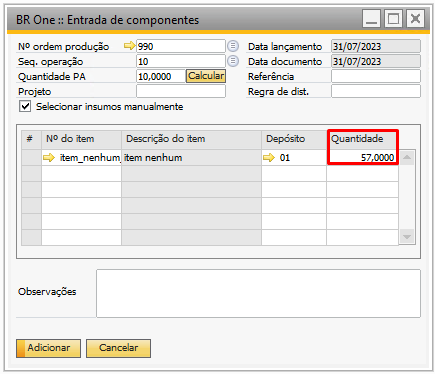
Quando a flag estiver desmarcada, os insumos serão carregados normalmente.
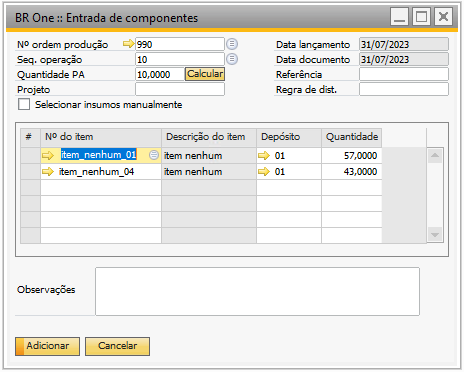
A flag pode ser marcada ou desmarcada a qualquer momento. Esta tela possui configurações que podem alterar seu comportamento.
Ao clicar no botão “Calcular”, a seguinte mensagem será exibida:
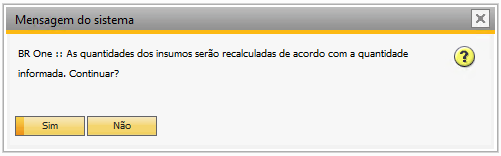
BR One :: As quantidades dos insumos serão recalculadas de acordo com a quantidade informada. Continuar?
Ao clicar em “Sim”, as quantidades dos itens serão recalculadas de acordo com a quantidade de PA.
Por exemplo, se a quantidade base do componente for 0,006 e no campo “Quantidade PA” for digitado 2, a mensagem acima será exibida, e se for clicado em “Sim”, a quantidade do item será recalculada com o valor 0,012.
Cálculo: 2 * 0,006 = 0,012